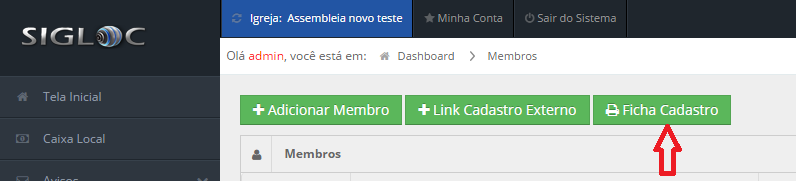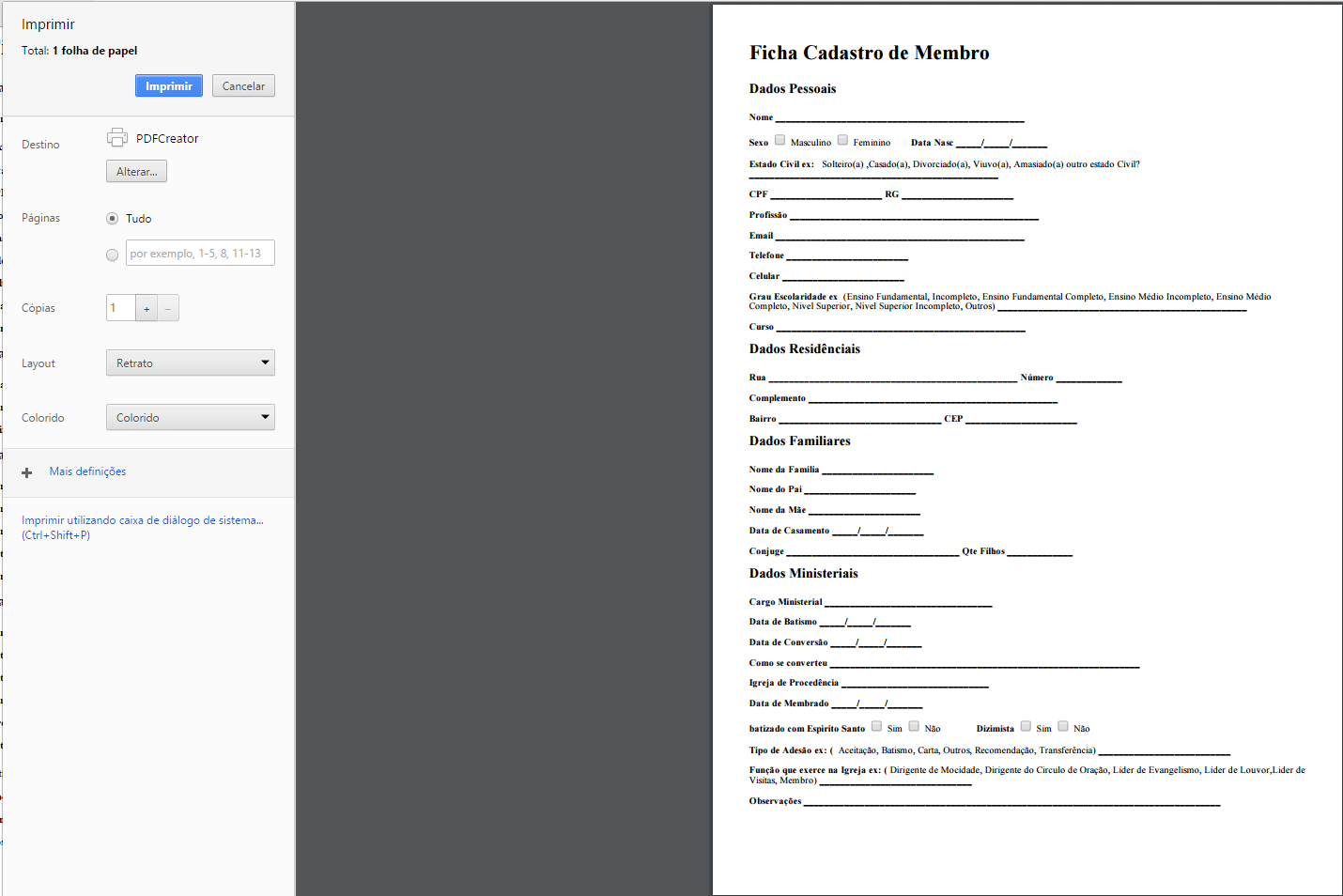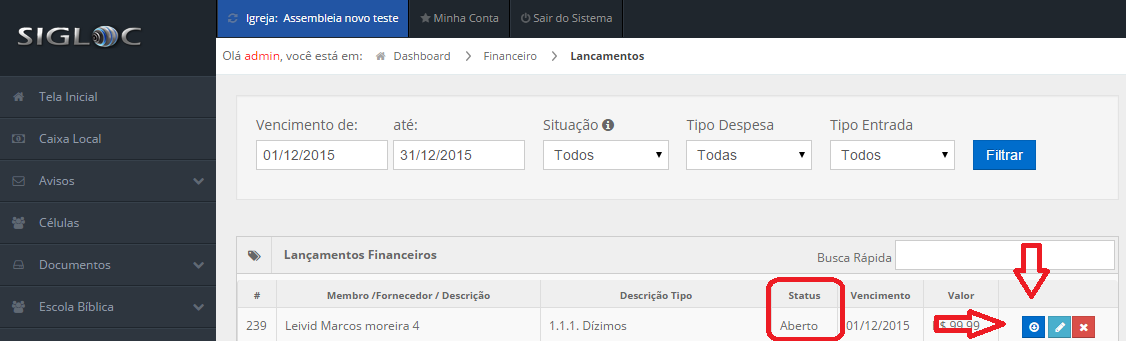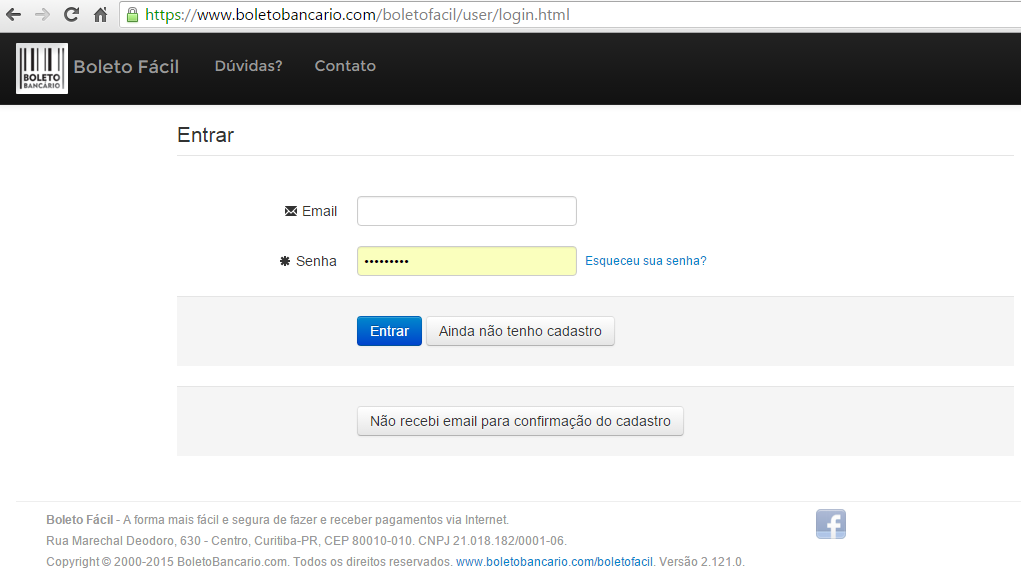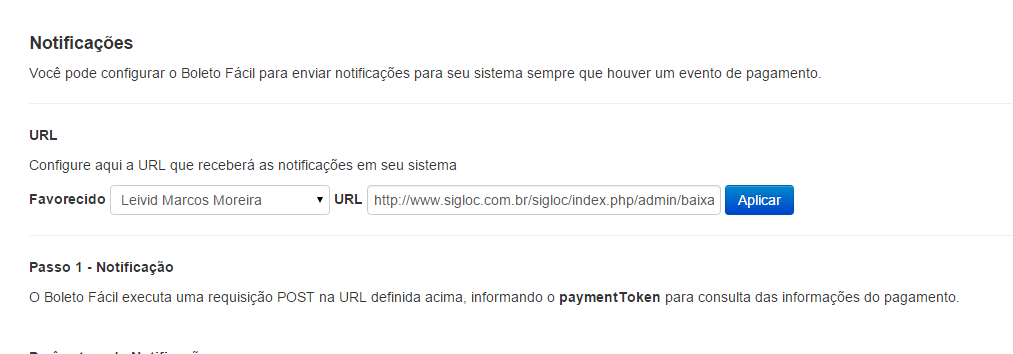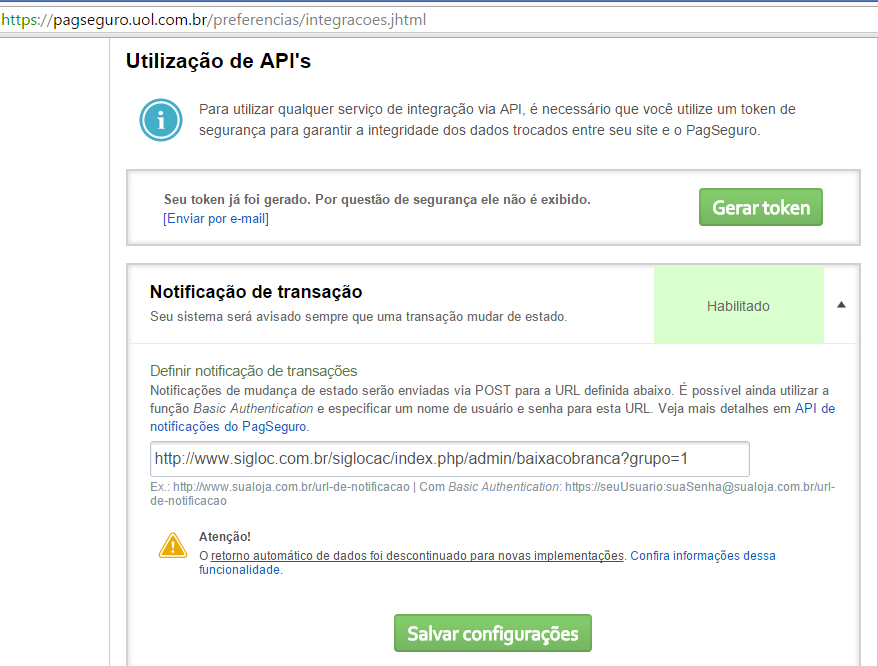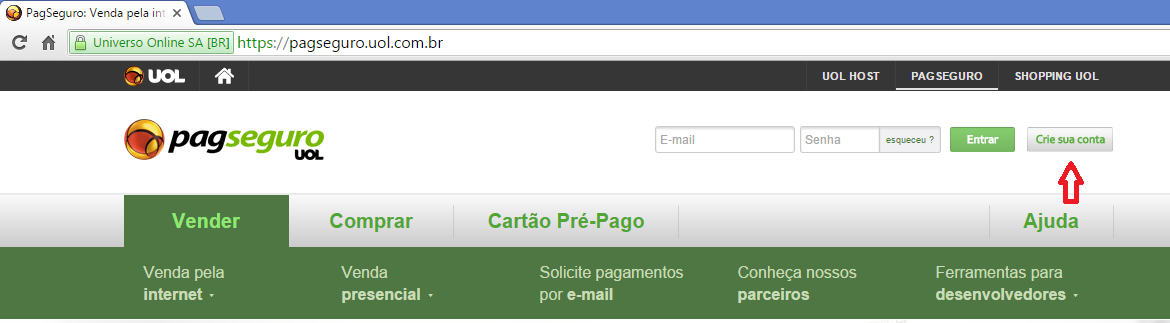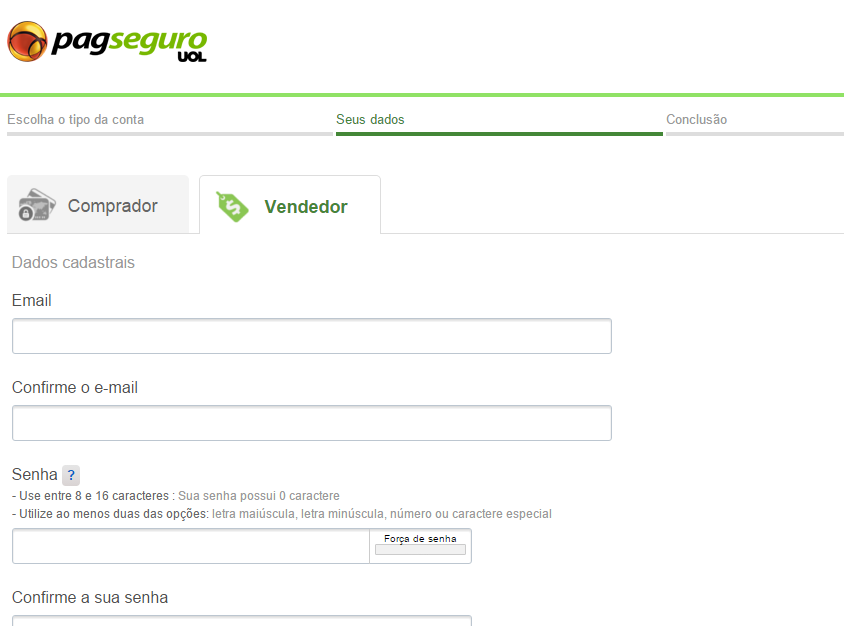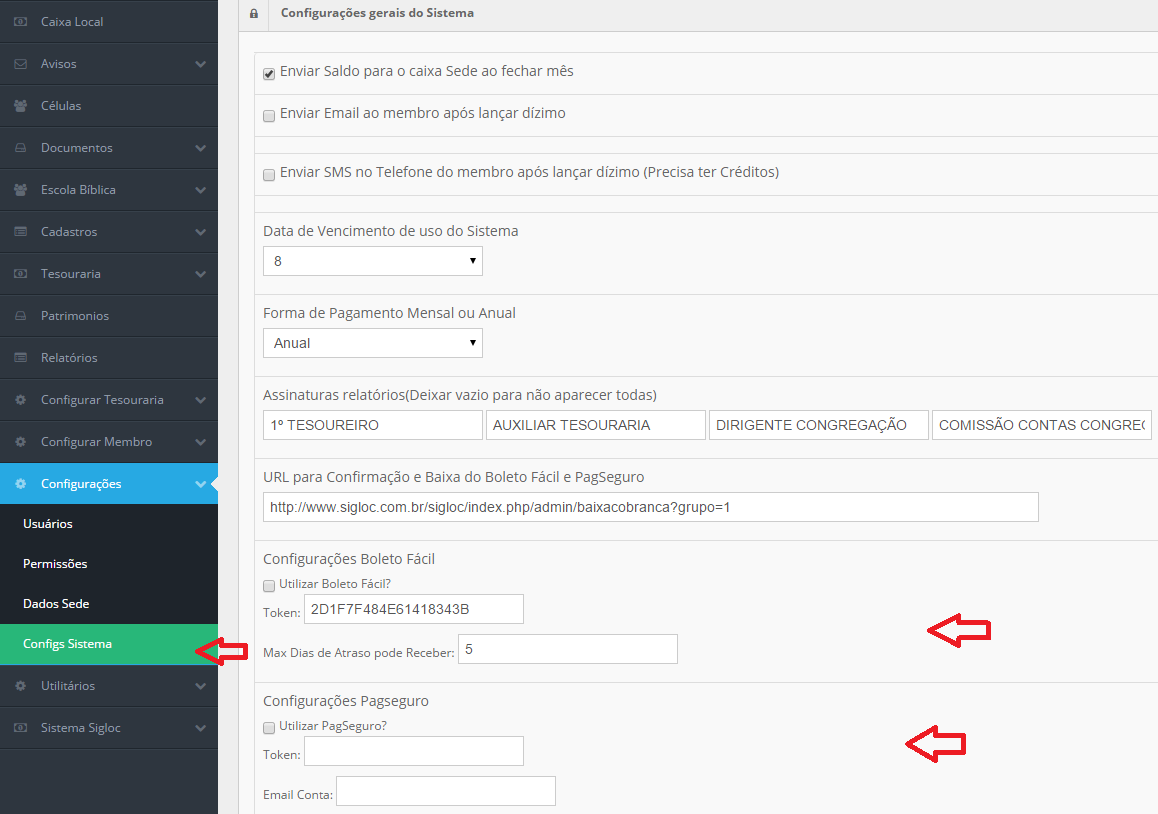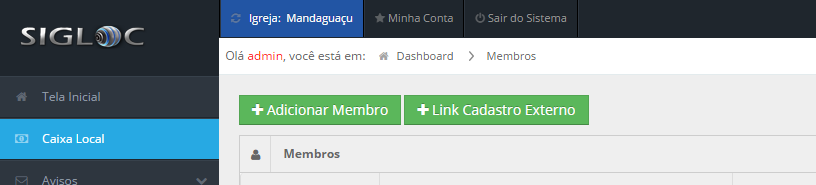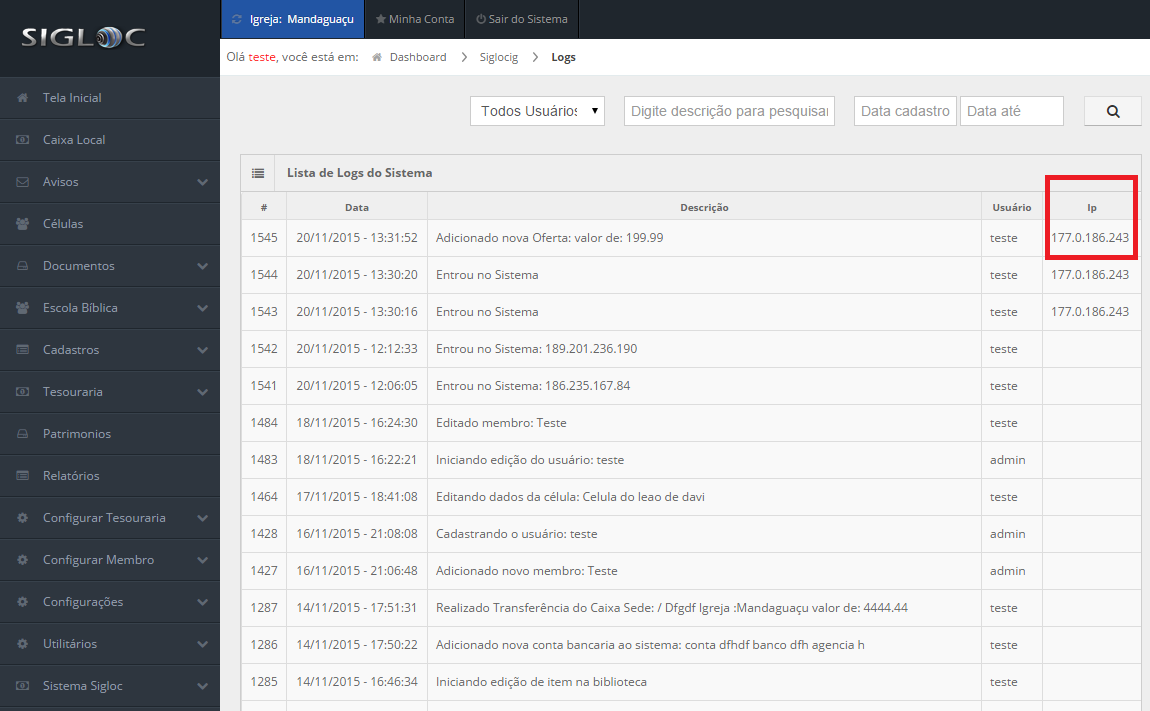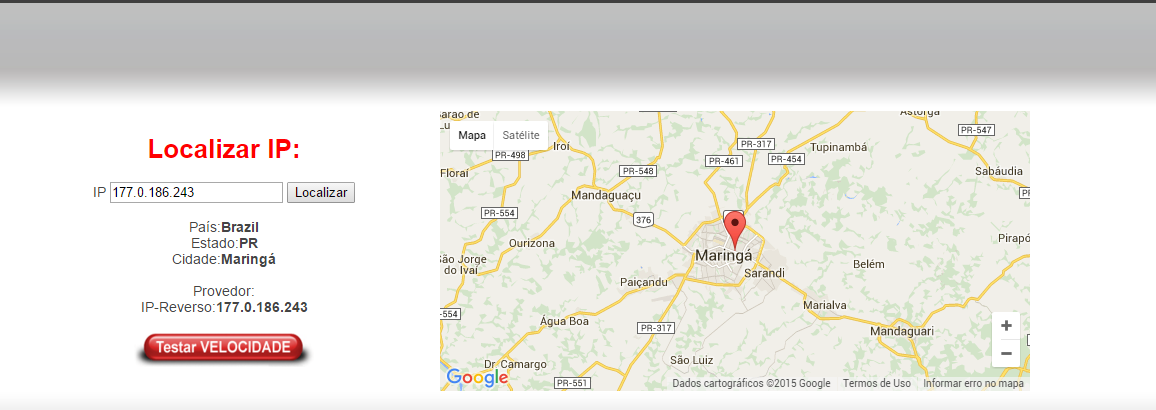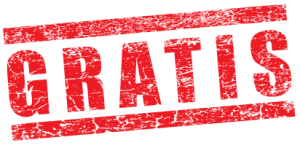
Olá amigos e visitantes da SIGLOC, temos uma versão gratuita para uso das igrejas, mas calma!!!!
É uma versão limitada, indicada apenas para igrejas iniciantes e para aderir ao nosso sistema nesse plano, você terá que estar apto e se enquadrar em nossos regulamentos.
Agora você me pergunta, “Porque não faz totalmente grátis?”, porque nós somos uma empresa e vivemos temos impostos, contas a pagar, temos servidores, funcionários e famílias que vivem desse projeto, e como toda empresa precisa de ganhos para se manter no mercado.
Mas mesmo assim, abrimos uma brecha no nosso sistema e vamos ter um gratuito para igrejas pequenas. Confira as regras abaixo.
REGRAS PARA SER GRÁTIS
- CNPJ Máximo 1 ano.
- Máximo 20 membros.
- Até 20 lançamentos mensal.
- Máximo 1 usuário.
- Não tem suporte dedicado.
- Não apto a fazer solicitações de mudanças.
- Sem direito de backups.
- A partir de 6 meses sem uso, seu cadastro será eliminado.
Caso sua igreja cresça e queira mudar seu plano, basta conversar com nossa equipe e tudo será ajustado.
Sabemos que essa versão não atenderá todo mundo, por ter mais membros ou outro critério, nesse caso contrate a versão paga e tudo se soluciona.
att a Direção.